Статьи о редактировании
Все Темы
- Пользователи Камеры
- Любители Путешествий
- Инструменты ИИ
-
- Любители фильмов
- Праздники
- Пользователи DVD
- Пользователи социальных Сетей
- Фотография
- Креативный Дизайн
- Учащимся и преподавателям
- Больше Решений
Как ускорить видео на Tik Tok для просмотра или записи
Автор: Юлия Юрьевна • 2025-10-23 21:14:17 • Проверенные решения
Нет сомнений в том, что из-за Tik Tok возникают волнения на популярных платформах социальных сетей, таких как Instagram и Facebook. В отличие от других сайтов, пользовательский интерфейс TikTok прост в использовании и предназначен для обмена развлекательными 60-секундными видео. Но просматривая обширную видеотеку Tiktok, вы можете наткнуться на видео, которое вам нужно ускорить, чтобы досмотреть ролик до конца или сделать его смешнее. В этом случае вам нужно узнать , как ускорить видео на Tik Tok. Итак, в руководстве сохранены несколько советов и рекомендаций о том, как быстро и легко ускорить видео Tik Tok. Давайте учиться!
- Часть 1. Как ускорить видео во время воспроизведения на Tik Tok?
- Часть 2. Как ускорить запись видео на TikTok?
Часть 1. Как ускорить видео во время воспроизведения на Tik Tok?
Недавно Мариэла Алисия поделилась своим видео на YouTube, используя функцию быстрой перемотки TikTok. Она сообщила, что подобная функция доступна для видео продолжительностью более 60 секунд. Тем не менее, функция ускорения TikTok еще не появилась в своих последних обновлениях. Поэтому пользователям сначала необходимо сохранить видео в своей фотопленке, а затем использовать видеоприложение своего телефона для быстрой перемотки видео. Для этого нажмите на видеоклип, а затем на кнопку ”Сохранить видео".
Но что делать, если у вашего мобильного телефона закончилась память? Что ж, вы все равно можете поделиться своим видео на другой платформе, такой как Snapchat, перемотать видео для персонализированного просмотра. Итак, ниже приведены некоторые проверенные и утвержденные решения для , ускорения видео TikTok:
Решение 1. Используйте Snapchat
Как только вы найдете видео TikTok, которое вам нравится, вначале вам нужно поделиться роликом в Snapchat, чтобы воспользоваться функцией быстрой перемотки приложения. Помните, что у TikTok и Snapchat почти идентичный пользовательский интерфейс, поэтому использовать оба приложения несложно.
Шаг 1. Загрузите приложения TikTok и Snapchat на свой смартфон или
Шаг 2. Теперь нажмите на приложение TikTok, чтобы запустить его, найдите видео, которым вы хотите поделиться.
Шаг 3. Далее щелкните на значок "Поделиться" в правом нижнем углу, а затем выберите Snapchat. Ваше видео будет загружено и воспроизведено в Snapchat.
Шаг 4. Проведите пальцем по экрану влево, чтобы просмотреть несколько фильтров и функций. Для ускорения видео Tik Tok, используйте значок "Кролик". Альтернативный метод - используйте значок "Улитка" для просмотра ролика в замедленном режиме.
Шаг 5. Наконец, нажмите на синюю кнопку "Отправить в" в правом нижнем углу, чтобы поделиться забавным видео со своими друзьями. Всё очень просто!
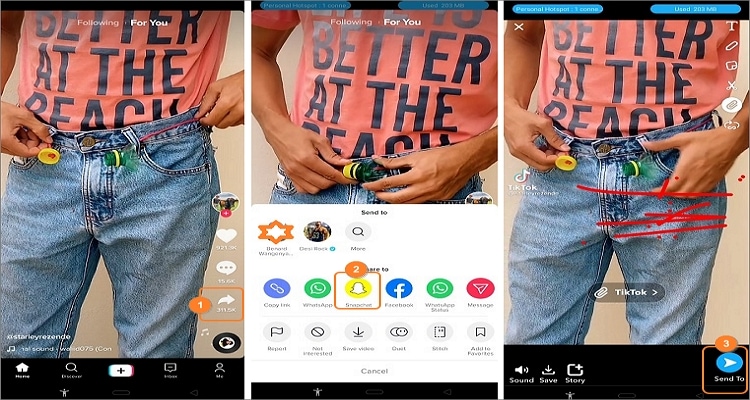
Решение 2. Используйте Wondershare UniConverter:
К сожалению, Snapchat недоступен для настольных компьютеров и ноутбуков. Другими словами, вы не можете ускорить видео Tik Tok в Snapchat с помощью своего компьютера. К счастью, вы можете использовать Wondershare UniConverter, приложение позволяет загружать видео TikTok на свой компьютер и ускорять ролики в 0,5-2 раза по сравнению с исходной скоростью воспроизведения. Кроме того, в отличие от Snapchat, UniConverter предоставляет пользователям множество инструментов настройки видео для создания более привлекательный и ярких роликов. Например, вы можете обрезать, вырезать кадры, применять эффекты, добавлять субтитры и так далее. Кроме того, ПК приложение-утилита представляет отличный мультимедийный проигрыватель для открытия ваших видео Tik Tok на большом экране.
Wondershare UniConverter - видеоредактор и конвертер №1 для настольных компьютеров
Wondershare UniConverter - Лучший Конвертер Видео для Mac/Windows
-
Извлекайте высококачественные видео с Tik Tok, Likee, Vimeo и тысячи веб-сайтов.
-
Загружайте видео в файлы MP4, MP3 или JPG с качеством без потерь.
-
Замедляйте или ускоряйте видео Tik Tok в 0.5x, 0.25x, 1x, 1.25x, 1.5x, или 2x по сравнению с начальной скоростью.
-
Интуитивно понятный видеоредактор для обрезки, вырезания, кадрирования кадров, применения эффектов, добавления субтитров, объединения и так далее.
-
Конвертируйте видео в MP4, MOV, FLV, MTS, 3GP, MP3, M4A, OGG и другие форматы.
-
Быстрая запись DVD/Blu-ray с несколькими бесплатными шаблонами DVD.
-
в 90 раз быстрее, по сравнению с другими ПК-приложениями.
-
Лучший способ для ускорения видео на Tik Tok для mac OS 10.9 + Win 10/8/7.
Ниже приведены инструкции по ускорению видео на TikTok с помощью Wondershare UniConverter:
Шаг 1 Скопируйте ссылку на видео из TikTok.
Используйте свой обновленный браузер, чтобы посетить TikTok и войти в учетную запись. После этого просмотрите доступные видео TikTok и нажмите на ролик, которое вы хотите ускорить, просмотрите видео. Теперь нажмите на кнопку "Копировать ссылку", чтобы скопировать URL-адрес видео.
![]()
Шаг 2 Загрузите, установите и запустите UniConverter.
Оставайтесь в том же браузере, посетите официальный веб-сайт Wondershare и загрузите ПК-приложение UniConverter. Затем установите программу на свой компьютер, прежде чем перейти на вкладку "Загрузчик" в левой части экрана.
![]()
Шаг 3 Вставьте ссылку на видео TikTok на UniConverter и загрузите ее.
Прежде чем что-либо делать, нажмите на переключатель "Высокоскоростная загрузка" , чтобы извлечь видео как можно быстрее. Затем нажмите на кнопку "Добавить" в центре экрана, чтобы начать загрузку видео TikTok. Видео будет сохранено в формате MP4.
![]()
Шаг 4 Добавьте извлеченное видео в раздел видеоредактора.
После успешной загрузки видео TikTok нажмите на вкладку "Завершенные", чтобы просмотреть файл. Чтобы перенести видео в инструмент редактирования, щелкните на ролик правой кнопкой мыши, выберите "Добавить", затем выберите "Редактор видео". Видео будет мгновенно перенесено в раздел редактирования видео.
![]()
Шаг 5 Ускорьте видео TikTok.
Перейдите на вкладку "Редактор видео" на левой панели, где вы найдете добавленное видео. Теперь нажмите на значок "Эффект" под миниатюрой видео, а затем нажмите на кнопку "Изменить скорость". Теперь вы можете настроить скорость видео TikTok с определенным количеством множителей. Используйте экран предварительного просмотра, чтобы оценить выбранный множитель.
![]()
Шаг 6 Продолжите редактирование видео (необязательно).
Иногда вам можете потребоваться отредактировать свое видео дальше, добавив такие функции, как фильтры, эффекты, водяные знаки и так далее. Если это ваш случай, используйте Wondershare UniConverter для выполнения следующих действий:
![]()
- Добавить эффекты/фильтры - В окне эффектов вы увидите ползунки для настройки яркости, насыщенности, контрастности и баланса белого видео. Вы также можете перейти на вкладку "Фильтры", чтобы настроить свое видео с помощью десятков бесплатных видеофильтров.
- Кадрировать - в случае, если вы хотите изменить расположение или оформление вашего видео, нажмите на вкладку "Кадрировать". Здесь вы можете перевернуть видео вертикально или горизонтально, вращать кадр по часовой или против часовой стрелки. Как и ожидалось, вы также можете кадрировать видео, вручную введя область кадрирования или перетащив инструмент.
- Применение водяных знаков - Добавление водяного знака к вашему видео поможет создать более уникальный ролик для переполненных социальных сетей. Перейдите на вкладку "Водяной знак", чтобы применить текстовые и графические водяные знаки. При использовании текстовых водяных знаков вы можете настроить тип шрифта, размер и цвет.
- Добавление аудио - Вы не сможете воссоздать увлекательный ролик без высококачественного фонового звука. Итак, перейдите на вкладку "Аудио", чтобы отрегулировать громкость звука, удалить окружающий шум, настроить человеческий голос и так далее.
- Обрезка - В конце концов, UniConverter позволяет точно обрезать аудио. Для использования функции щелкните на значок в виде ножниц на загруженном видео, затем перетащите маркеры обрезки на временной шкале, чтобы вырезать отрезок. Кроме того, вы можете выбрать начальную область и нажать на кнопку "Вырезать", а затем проделать то же самое для окончания. Вы также можете изменить порядок или удалить разделенные кадры.
Шаг 7 Конвертируйте и сохраните ускоренное видео.
Последнее, но не менее важное: коснитесь меню "Формат вывода", выберите "Видео", а затем выберите формат и разрешение видео. Кроме того, перейдите на вкладку "Устройство", чтобы конвертировать видео TikTok в формат, оптимизированный для устройства. В любом случае, завершите процесс, нажав "Начать все", чтобы конвертировать и сохранить отредактированное видео TikTok. Вот и всё!
![]()
Часть 2. Как ускорить запись видео на TikTok?
Конечно, вы не можете ускорить видео TikTok во время воспроизведения, при записи все иначе. TikTok позволяет вам ускорять видео во время их записи для достижения любой цели, которая возникла при работе на платформе. В свою очередь, функция поможет создать вдохновляющий, забавный и в целом более интересный для просмотра ролик.
Итак, не теряя времени разберемся, как изменить скорость видео на TikTok во время записи:
Шаг 1. Откройте TikTok на своем смартфоне или планшете, а затем коснитесь значка "Плюс" в нижней части экрана. Кроме того, откройте TikTok доступ к вашей локальной камере и хранилищу.
Шаг 2. Затем щелкните на значок "Спидометра" на правой панели, чтобы открыть доступные параметры замедленной съемки и быстрой перемотки вперед.
Шаг 3. Для ускорения видео, вы можете выбрать 2x или 3x исходную скорость. Вы также можете записывать видео slo-mo, выбрав 0,5 x или 0,3x. Итак, выбирайте вариант, который вам лучше всего подойдет.
Шаг 4. Наконец, нажмите "Запись" , чтобы начать запись ускоренного видео на TikTok. Всё очень просто!
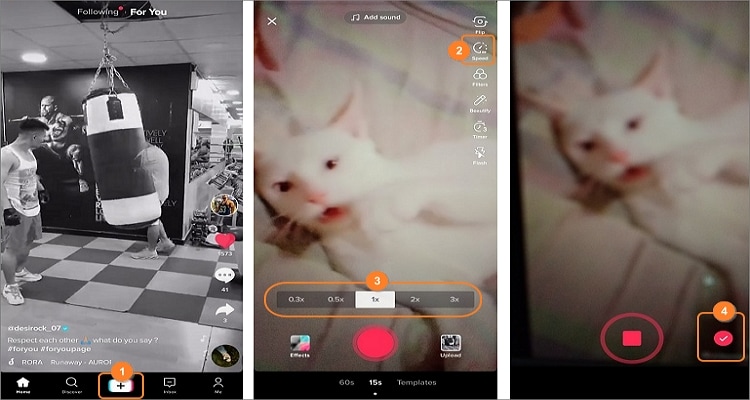
Примечание: Вы также можете ускорить или замедлить предварительно созданное видео перед загрузкой на TikTok. Для этого щелкните на значок "Плюс", нажмите "Загрузить", а затем выберите локальное видео для совместного использования. После этого нажмите на кнопку "Далее", затем нажмите на значок спидометра внизу. Теперь выберите, ускорить ли видео в 2 раза или замедлить его в 0,5 раза.
Заключение
Здесь перечислены лучшие методы ускорения видео на TikTok при просмотре или записи. К сожалению, TikTok не предлагает функцию быстрой перемотки вперед или назад, что довольно неприятно. К счастью, вы можете поделиться своим видео в Snapchat и пользоваться функциями бесплатно. Более того, Wondershare UniConverter позволяет ускорять или замедлять видео, сохранять файлы на вашем компьютере для воспроизведения в оффлайн-режиме. Повеселитесь!
Ваш полный набор видеоинструментов
 Конвертируйте видео в более чем 1000 форматов со сверхбыстрой скоростью и без потери качества.
Конвертируйте видео в более чем 1000 форматов со сверхбыстрой скоростью и без потери качества.


Юлия Юрьевна
Главный редактор